🔥알림🔥
① 테디노트 유튜브 -
구경하러 가기!
② LangChain 한국어 튜토리얼
바로가기 👀
③ 랭체인 노트 무료 전자책(wikidocs)
바로가기 🙌
④ RAG 비법노트 LangChain 강의오픈
바로가기 🙌
⑤ 서울대 PyTorch 딥러닝 강의
바로가기 🙌
Google Colab에서 python 패키지를 영구적(permanently)으로 설치하는 방법
Colab에서 영구적(permanently)으로 파이썬 패키지를 설치(install) 하는 방법에 대하여 공유드리고자 합니다.
Google Colab은 정말 좋은 무료 환경입니다. 꽤 좋은 성능을 내는 하드웨어 자원을 무료로 사용할 수 있습니다. 때문에, 머신러닝/딥러닝 을 학습하시는 분들께는 정말 좋은 환경이라 최근 사용하시는 분들이 급격히 늘어나고 있습니다.
pre-built되는 library가 있지만, 항상 최신 버전으로 지원하고 있지 않기 때문에,
때론 !pip install 패키지 명령어를 매번 실행해주면서 패키지를 업그레이드 해줘야할 필요가 있습니다.
Google Colab에 Permanent하게 패키지를 설치하기
이제부터 제가 알려드리는 방식대로 진행하시면, colab을 새로 열어도 자동으로 제가 설치한 패키지를 가져올 수 있습니다.
아래의 방식은 다른 파이썬 패키지도 동일하게 적용할 수 있습니다.
설치된 패키지를 구글 드라이브에 저장을 하게 되는데요. 저장할 폴더를 먼저 만들어 줍니다.
저는 Colab Notebooks에 my_env라는 폴더를 만들어 주고 패키지를 그곳에 저장하도록 하겠습니다.
아래 코드로 package 환경을 저장할 경로를 google drive에 저장
import os, sys
from google.colab import drive
drive.mount('/content/drive')
my_path = '/content/notebooks'
# Colab Notebooks 안에 my_env 폴더에 패키지 저장
os.symlink('/content/drive/My Drive/Colab Notebooks/my_env', my_path)
sys.path.insert(0, my_path)
위의 코드를 실행하면 구글 드라이브에 마운트가 되셨을 껍니다.
그런 다음 패키지를 해당 타겟 경로에 인스톨해줍니다.
저는 jdc 라는 파이썬 패키지를 인스톨해보겠지만, 다른 파이썬 패키지를 설치하셔도 무방합니다.
!pip install --target=$my_path jdc
인스톨이 성공적으로 된 output을 확인 합니다.

그리고, Google Drive의 Colab Notebook 경로의 my_env 폴더를 보시면 제가 방금 설치한 파이썬 패키지가 drive에 저장되어 있는 것을 확인하실 수 있습니다.
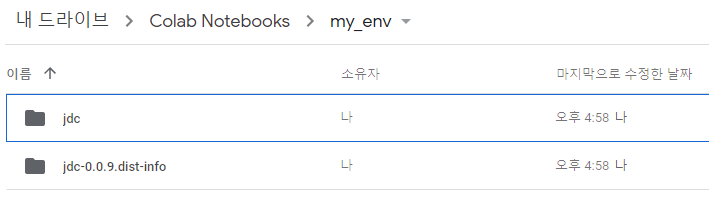
반드시 새로운 Colab 세션을 열거나, 재시작할 때 아래코드를 실행해주세요
이 다음에 colab을 새로 여실 때 아래 코드를 실행해주셔야, 내가 추가로 설치한 파이썬 패키지를 로드 합니다.
import os, sys
from google.colab import drive
drive.mount('/content/drive')
my_path = '/content/notebooks'
# Colab Notebooks 안에 my_env 폴더에 패키지 저장
os.symlink('/content/drive/My Drive/Colab Notebooks/my_env', my_path)
sys.path.insert(0, my_path)
그 다음에는 따로 설치할 필요없이 정상적으로 로드 된 것을 확인하실 수 있습니다.
위의 코드 실행 없이는 jdc 패키지가 import 되지 않습니다
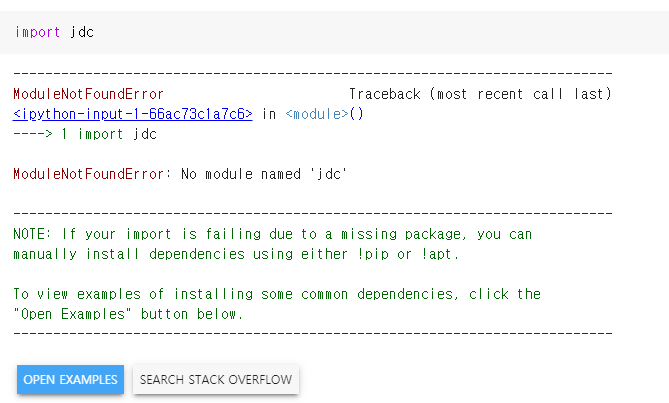
위에 알려드린 코드 셀을 실행 후에는 정상적으로 import가 됩니다.
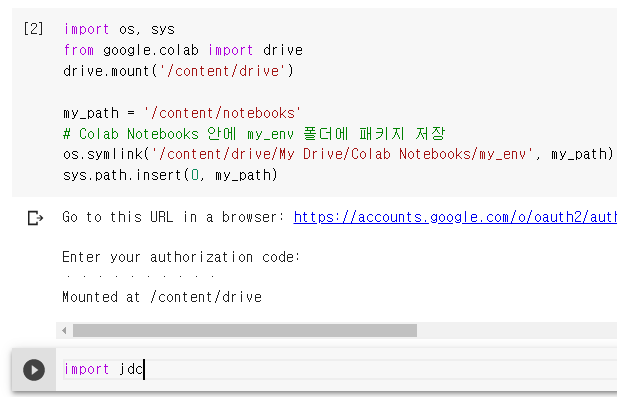
내가 자주 사용하는 파이썬 패키지인데, colab에서 pre-install 되지 않은 경우에는 이렇게 추가 설치해주면, 여러 번 반복해서 설치하실 필요가 없습니다
댓글남기기